ग्राहक आपके प्रतिष्ठान में आते हैं, टेबल पर बैठते हैं, क्यूआर कोड स्कैन करते हैं, मेनू से परिचित होते हैं, ऑर्डर करते हैं और भुगतान करते हैं। किसी भी समय और वेटर की प्रतीक्षा किए बिना। तेज, स्पष्ट और सुविधाजनक। यह सब लचीला Stravopys सेटिंग्स इंटरफ़ेस के लिए धन्यवाद किया जा सकता है।

यह लेख पिछले लेख का विस्तार है "आदेशों के लिए फ़ील्ड सेट करना", जो वैकल्पिक है, लेकिन Stravopys की विशेषताओं की सामान्य समझ के लिए, हम अनुशंसा करते हैं कि आप निम्न चरणों को शुरू करने से पहले इसे पढ़ लें।
ऑर्डर फॉर्म को अनुकूलित करने और उसमें तालिका संख्या के साथ आवश्यक फ़ील्ड निर्दिष्ट करने के लिए, निम्न कार्य करें:
- व्यवस्थापक पैनल खोलें।
- "आदेश सेटिंग" (1) पर जाएं।
- मुख्य अनुभाग का पता लगाएँ और सुनिश्चित करें कि "आदेश लेने की अनुमति दें" टॉगल सक्षम है।
- प्रपत्र फ़ील्ड के साथ अनुभाग ढूँढें।
- "अपार्टमेंट, फर्श" फ़ील्ड को सक्षम छोड़ दें (यह पहले से भरी हुई जानकारी के साथ जनरेट किए गए क्यूआर कोड में भाग लेने वाला एक विशेष फ़ील्ड है)। निम्नलिखित चरणों में, इस क्षेत्र का नाम बदल दिया जाएगा। हमें अन्य सभी क्षेत्रों की आवश्यकता नहीं है और उन्हें अक्षम करना बेहतर है।
- नीचे "ऑर्डर फॉर्म कमेंट" (टेक्स्ट जो ग्राहक ऑर्डर करने से पहले देखेंगे) और "कन्फर्मेशन डिटेल्स" (टेक्स्ट जिसे ग्राहक ऑर्डर देने के बाद देखेंगे, धन्यवाद और कन्फर्मेशन के साथ) (2) हैं। ग्राहकों को अधिक जानकारी प्रदान करने के लिए उनका उपयोग करें, जैसे "हम ऑर्डर विवरण को अंतिम रूप देने के लिए शीघ्र ही वापस आएंगे।"
- परिवर्तन सहेजें (3)।
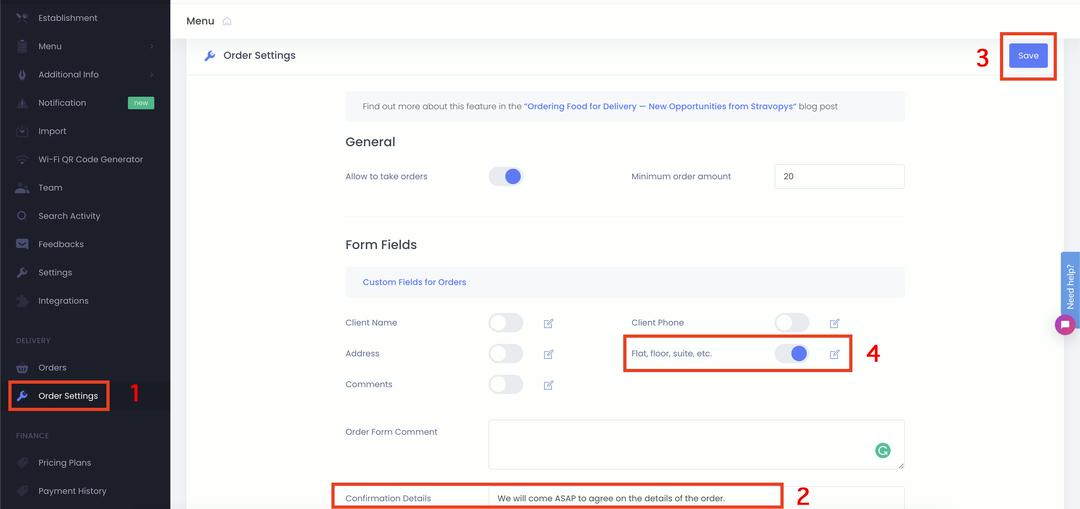
- अतिरिक्त सेटिंग्स के साथ संपादन प्रपत्र खोलने के लिए "अपार्टमेंट, फर्श" फ़ील्ड (4) के बगल में संपादित करें आइकन पर क्लिक करें।
- नाम को "टेबल नंबर" में बदलें।
- सुराग बदलें, उदाहरण के लिए, "4" संख्या में।
- फ़ील्ड को "आवश्यक" के रूप में निर्दिष्ट करें।
- यदि आप क्लाइंट को इसे बदलने से रोकना चाहते हैं तो फ़ील्ड को "रीड-ओनली" के रूप में सेट करें।
- फॉर्म को सेव करें।
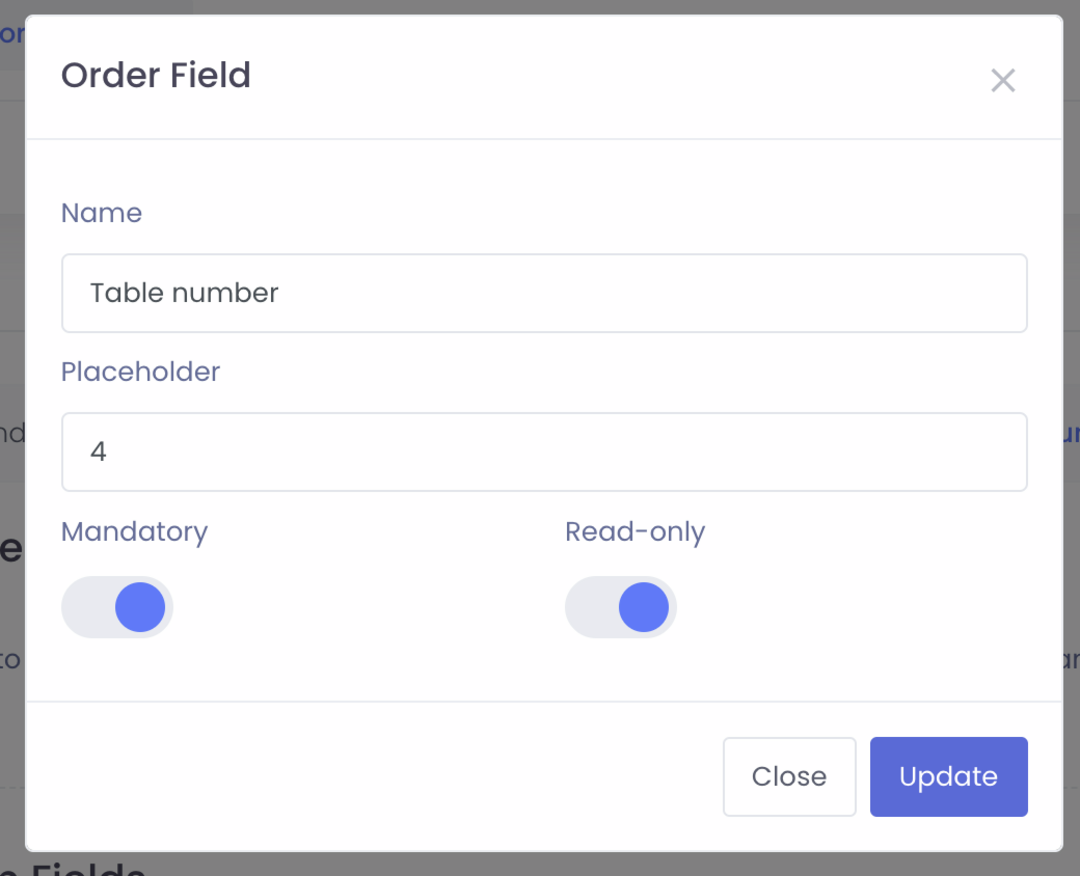
आइए अब प्रत्येक तालिका की पहचान करने के लिए संपर्क रहित मेनू के लिए आवश्यक संख्या में क्यूआर कोड बनाएं:
- स्थापना सेटिंग्स पर जाएं।
- क्यूआर कोड उत्पन्न करने के लिए एक जगह खोजें।
- "टेबल नंबर (प्रीफिल)" फ़ील्ड खोजें।
- तालिका संख्या दर्ज करें (क्यूआर कोड स्वचालित रूप से अपडेट होना चाहिए)।
- अपडेटेड क्यूआर कोड को सेव करें।
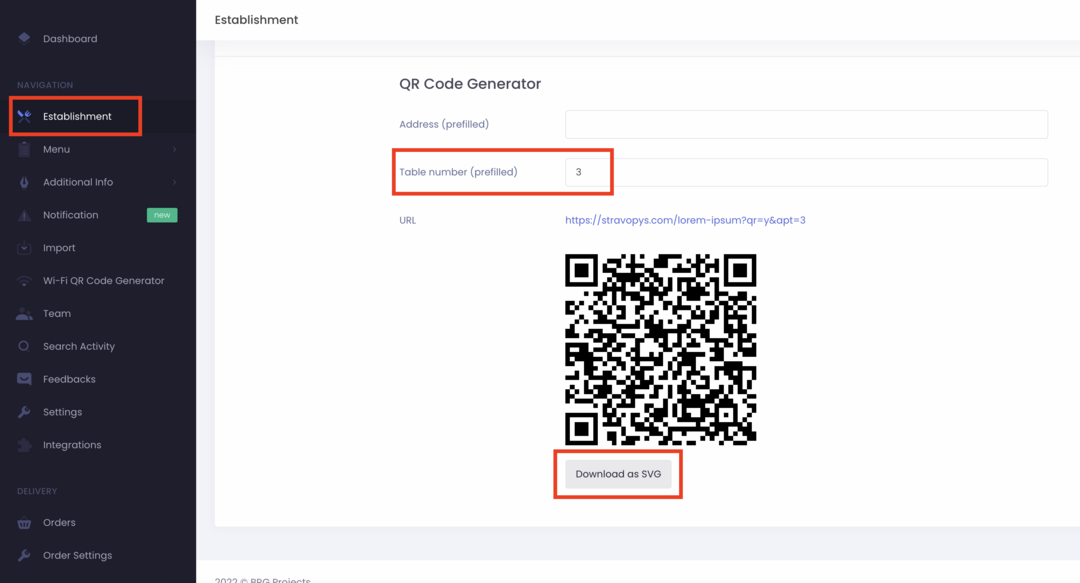
- अपने फोन से क्यूआर कोड को स्कैन करें और यह सुनिश्चित करने के लिए एक परीक्षण आदेश दें कि सब कुछ ठीक से काम कर रहा है।
- अन्य तालिकाओं के लिए ऑपरेशन दोहराएं।
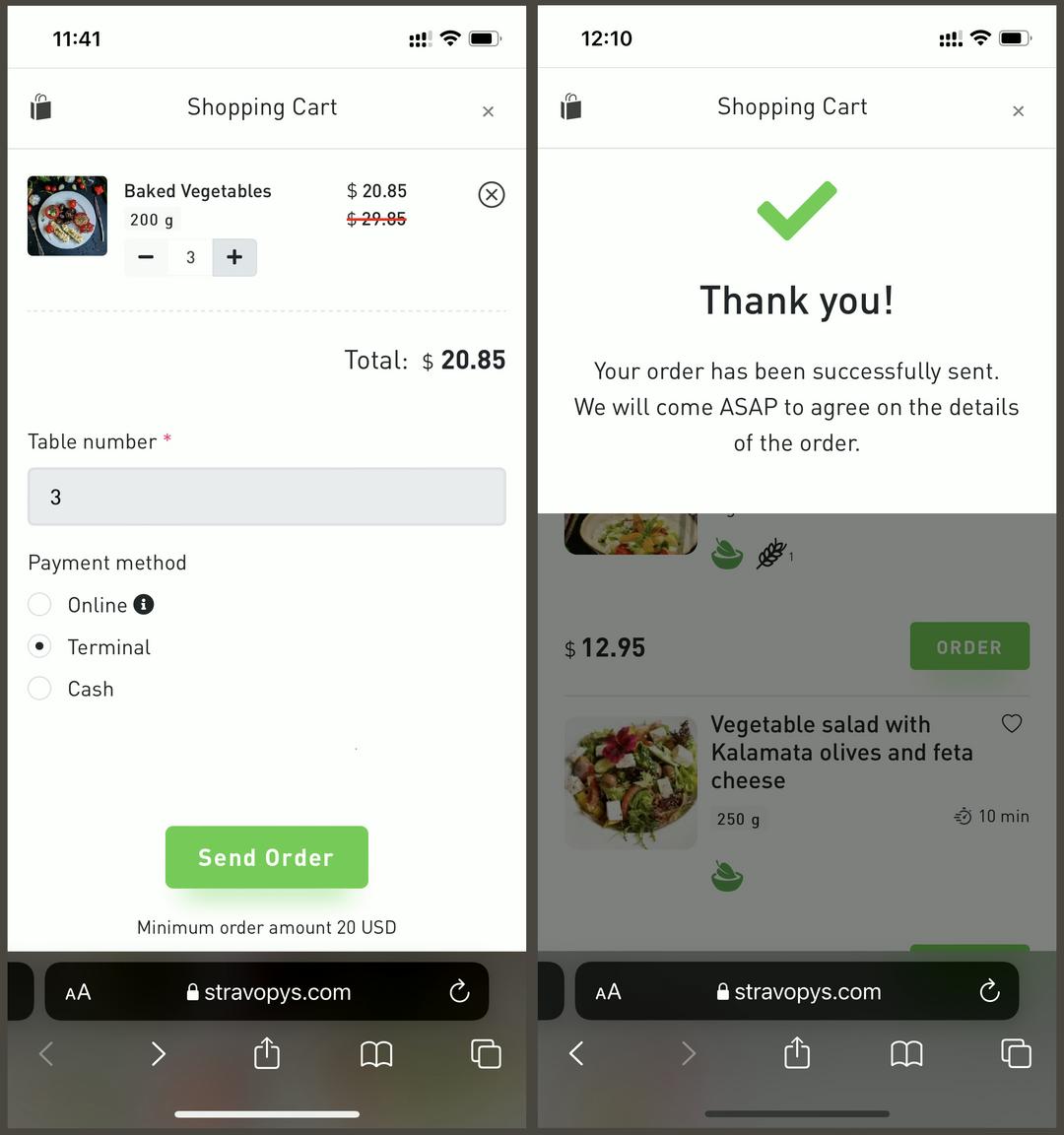
सभी आवश्यक तकनीकी कदम उठाए गए हैं। इसके अलावा, वैकल्पिक रूप से, डिजाइनर क्यूआर कोड की सौंदर्य उपस्थिति का ख्याल रख सकते हैं, उदाहरण के लिए, सजावट, टेबल नंबर इत्यादि जोड़कर।
उसके बाद, केवल जनरेट किए गए QR कोड को प्रिंट करना और उन्हें ग्राहकों की टेबल पर रखना शेष रह जाता है।

